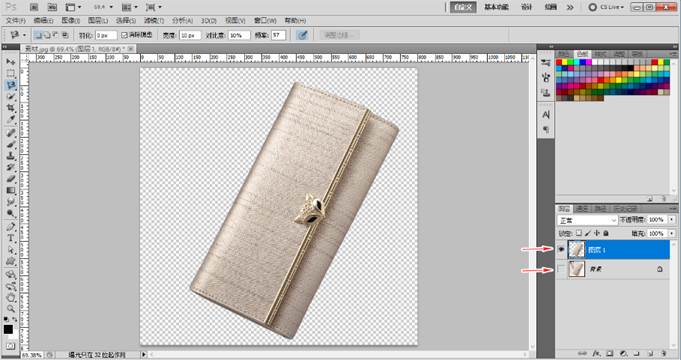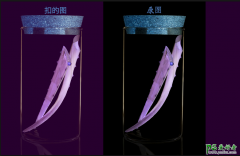当前位置:PS爱好者教程网主页 > PS抠图教程 > 教程
学习用ps磁性套索工具抠图,制作淘宝宝贝白底图,提高展示效果。(2)
时间:2022-11-10 08:54 来源:磁性套索工具抠图 作者:六小灵童网店美工 阅读:次
【6】更重要的是:如果要得到更精确的选区!抠图过程的任何时候,可多次按Ctrl++将图尽量放大;在放大状态,抠图过程的任何时刻,按住空格,并拖动鼠标,可平移图像;
【7】当我们离起始点位置很接近时,只要在“起始点”单击,就可以得到选区了,按Ctrl+0,可以看到全图,如下图:
【步骤三】做白底图
【1】按“CTRL+J”,将上一步骤完成的选区内图像,复制到“图层1“,单击背景图层的眼睛,隐藏“背景层”图层。如下图:
【2】单击图层面板右下角的“创建新图层“或按”CTRL+SHIFT+N”,并拉到“图层1”下层,如下图:
【3】再按“CTRL+DEL”填充“图层2”为白色,一张白底图就完工了。如下图:
最新教程
推荐教程